Multi Tasking auf dem Smartphone ist bei manchen Aufgaben nützlich und so ist es gut zu wissen, wie man die Funktion "Multi Windows" auf seinem Samsung Galaxy Smartphone nutzen kann. Diese Funktion ist allerdings ein wenig versteckt, weswegen wir euch hier erklären, wo diese in Android zu finden ist.
Auf dem Samsung Galaxy S20, S10 oder S9 wurde das Multi-Window Feature in zwei Varianten integriert. Wir erklären euch die beiden verschiedenen Möglichkeiten:
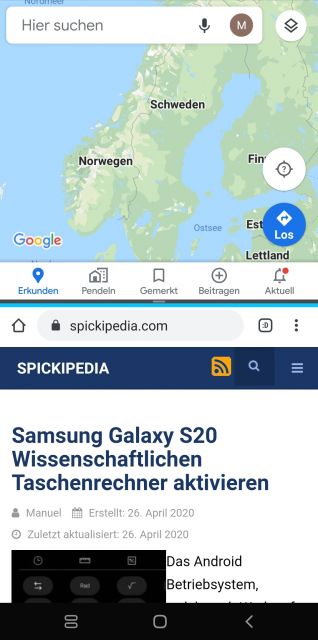
1. Split Screen - Geteilte Bildschirmansicht
Der Split Screen auf dem Samsung Galaxy S20, S10 oder S9 ist eine bekannte Version des Multi Window Features. Mit dieser Funktion kann man nun die eine App am oberen Bildschirmrand, eine andere App am unteren Bildschirmrand einblenden.
Um die Funktion zu nutzen geht bitte wie folgt vor:
Tippt dazu einmal auf die linke Soft-Key Taste des Samsung Galaxy S20, S10 oder S9. Ihr seht nun im Anwendungsfenster (Task Manager) alle Apps, die Ihr in der letzten Zeit geöffnet hattet. Jede App ist eine Karte, bei welcher in der Mitte das App-Symbol zu finden ist.
Tippt auf das Symbol, damit ein kleines Menü angezeigt wird. Wählt hier nun:
- In geteilter Bildschirmansicht öffnen aus
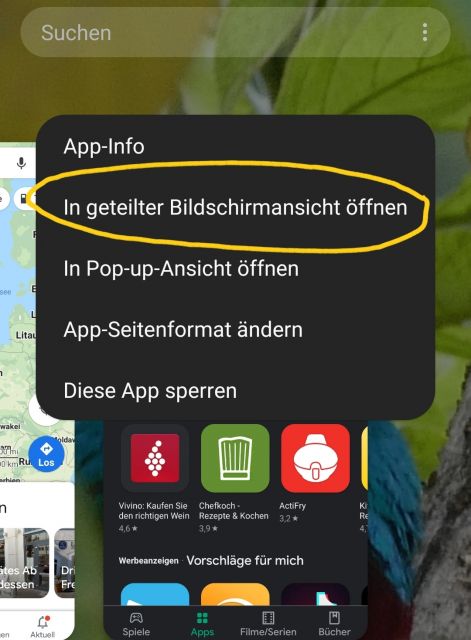
Die App wird oben nur zu einem kleinen Teil angezeigt. Öffnet nun die zweite App, die am unteren Bildschirmrand angezeigt werden soll. Sobald ihr diese geöffnet habt, wird sich das Verhältnis auf 50/50 einpendeln.
Damit habt Ihr die Multi-Windows Funktion aktiviert.
2. Pop-Up Ansicht

Diese Funktion wird ebenfalls aus dem Task-Manager gestartet. Drückt erneut einmal auf den linken Soft-Key des Samsung Galaxy S20, S10 oder S9. Ihr seht nun wieder die Apps aufgelistet, die Ihr in letzter Zeit verwendet habt.
Tippt hier nun erneut auf das App-Symbol und wählt nun aus:
- Pop-Up Ansicht
Ein Fenster wird auf dem Homescreen angezeigt, welches nun verschoben werden kann. Ihr könnt nun mit dieser Multi Window Variante weitere App-Fenster auf dem Display eures Samsung Galaxy S20, S10 oder S9 gleichzeitig auf dem Bildschirm anzeigen lassen.
Ihr wisst nun, wie man die Multi Window Funktion auf dem neuen Samsung Galaxy S20, S10 oder S9 nutzen kann und wo man die Variante „Pop-Up“ findet.

 Manuel beschäftigt sich seit mehr als 15 Jahren mit Technik, insbesondere mit Handys, Smartphones und PC-Systemen und teilt seine Leidenschaft hier im Blog mit Anderen. Wenn er jemandem bei einem Technik Problem helfen kann, dann freut er sich besonders darüber.
Manuel beschäftigt sich seit mehr als 15 Jahren mit Technik, insbesondere mit Handys, Smartphones und PC-Systemen und teilt seine Leidenschaft hier im Blog mit Anderen. Wenn er jemandem bei einem Technik Problem helfen kann, dann freut er sich besonders darüber.